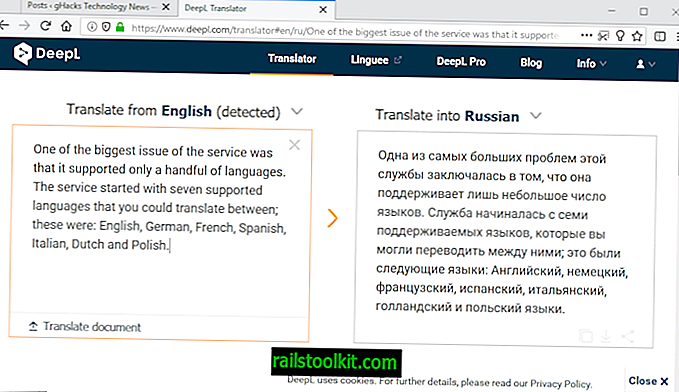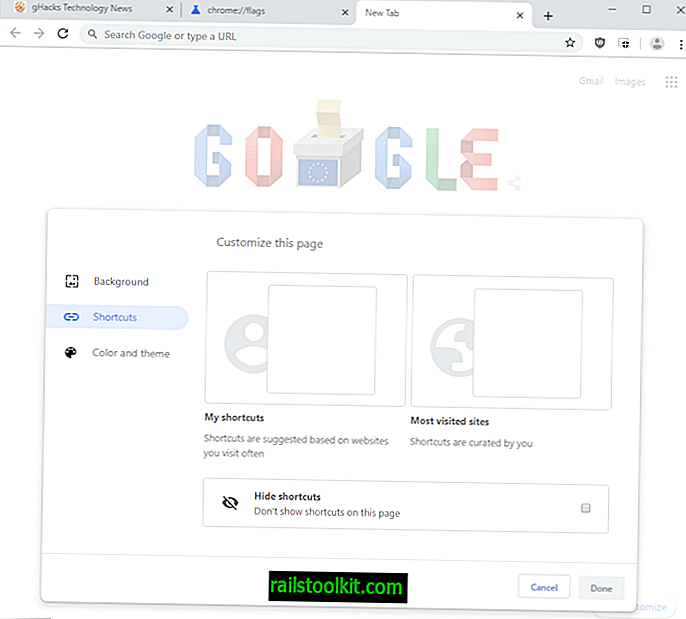Google selama beberapa waktu sekarang telah menguji tetingkap compose baru untuk perkhidmatan e-mel Gmailnya. Beberapa hari yang lalu, syarikat itu bertukar kepada panel pengkomersilan baru di Gmail dan sementara pengguna masih boleh beralih kepada pengkomersilan lama di Gmail, ia hanya penyelesaian sementara.
Susunan baru dibuka di bahagian bawah kanan pada halaman Gmail. Di sini anda dapati pilihan biasa untuk mengarang e-mel termasuk pilihan untuk menambah kepada, penerima cc dan bcc, menggunakan teks biasa atau pemformatan HTML, dan pop keluar tetingkap compose supaya ia dipaparkan dalam tetingkap penyemak imbas sendiri.
Sekurang-kurangnya beberapa pengguna Gmail sepertinya mempunyai tempahan atau kebimbangan mengenai tetingkap compose baru. Dari penempatan tetingkap compose ke skema warna atau fakta bahawa saiznya lebih kecil daripada tetingkap asal.
Sekiranya anda hanya mengaitkan satu alamat e-mel dengan Gmail, yang biasanya adalah gmail akaun Google atau alamat googlemail anda, anda mungkin - atau mungkin tidak - perhatikan bahawa dari alamat alamat hilang dari pengepala compound Gmail. Apa yang boleh anda lakukan ialah memilih penerima dan tambahkannya ke bidang, cc atau bcc. Jadi, bagaimana anda boleh mengesahkan dari alamat e-mel yang mana anda menghantar e-mel?
Anda boleh melihat nama pengguna akaun anda misalnya untuk itu, tetapi tidak ada pengesahan visual dalam tetingkap compose. Satu-satunya pilihan anda untuk menambah dari medan ke Gmail ialah menambahkan akaun lain kepadanya.

Biarkan saya menunjukkan kepada anda bagaimana anda boleh melakukannya.
- Buka laman web Google Mail dan log masuk jika anda belum melakukannya.
- Cari butang pilihan di kanan atas di bawah gambar profil anda dan pilih tetapan dari menu konteks yang terbuka.
- Beralih ke tab Akaun dan Import di sini.
- Cari mel hantar sebagai pilihan dan klik Tambah alamat e-mel lain yang anda miliki.
- Masukkan salah satu alamat e-mel anda yang lain dalam bentuk dan klik pada butang langkah seterusnya.

- Anda kemudian diminta untuk mengesahkan alamat e-mel. Google menghantar e-mel pengesahan ke alamat yang dipilih dan anda perlu sama ada klik pada pautan di dalamnya atau salin kod pengesahan secara manual dan tampalkannya ke dalam bentuk di laman web Gmail.
Jika anda membuka tetingkap compose Gmail sekarang, anda melihat dari medan di dalamnya supaya anda mempunyai pengesahan visual yang anda menghantar e-mel dari alamat yang betul. Anda boleh menggunakan anak panah ke bawah untuk menukar antara semua alamat yang telah anda tambahkan ke Gmail. Ambil perhatian bahawa anda hanya boleh menggunakan alamat e-mel yang ditambah untuk menghantar mel. Jika anda mahu Gmail mengambil semula mel dari alamat tersebut, anda perlu menambah akaun pop3nya ke perkhidmatan terlebih dahulu.